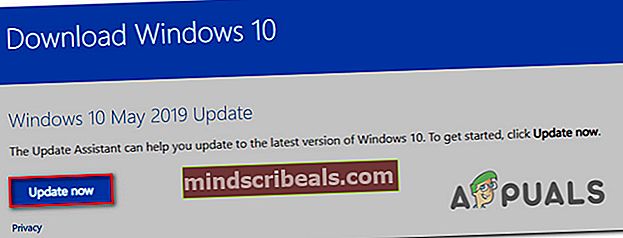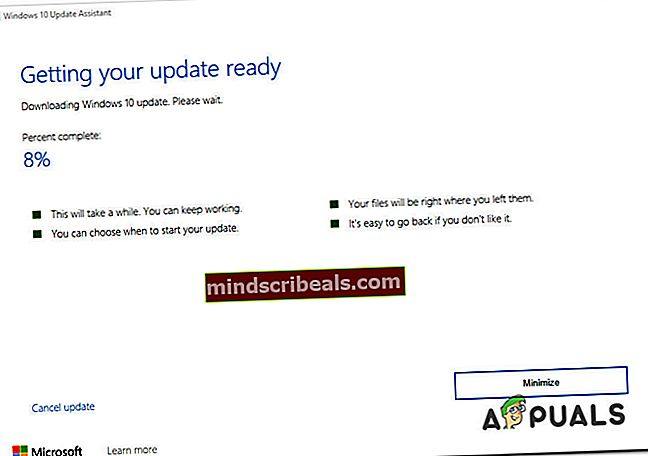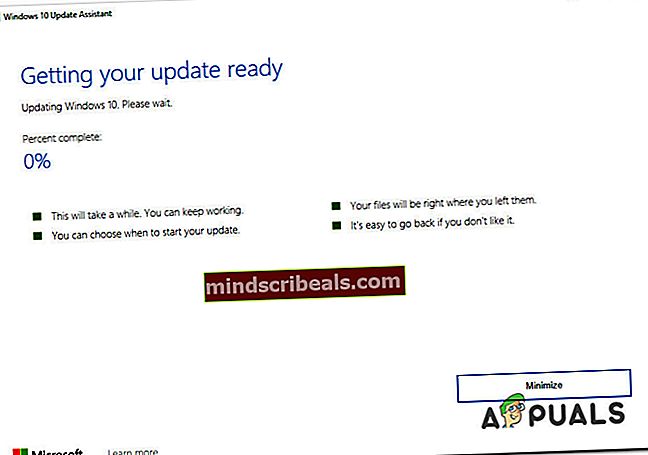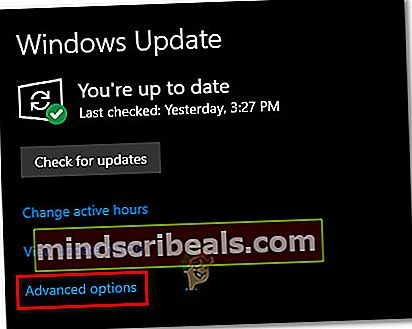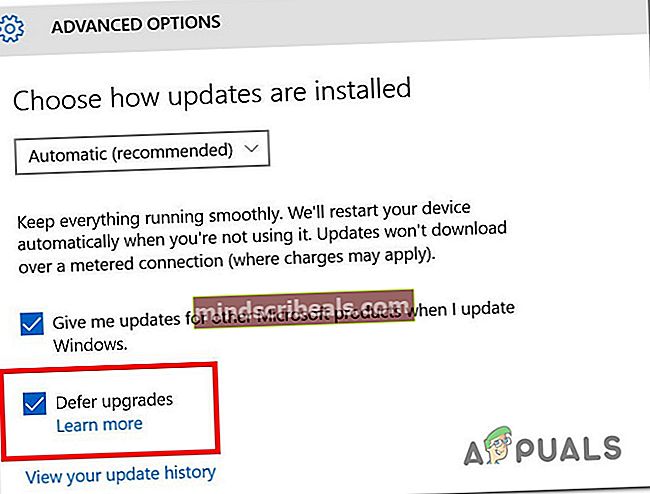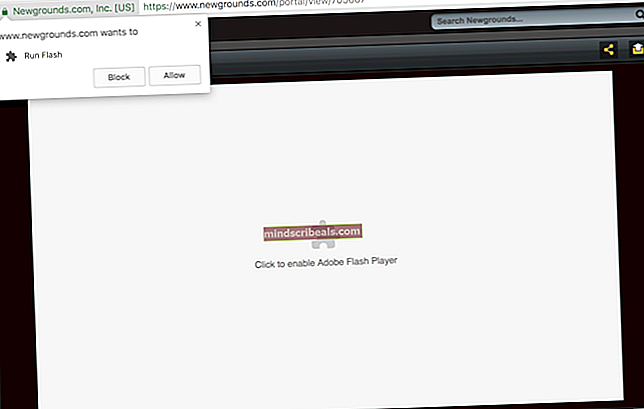Jak opravit chybu 0x800700d8 v systému Windows 10?
Několik uživatelů systému Windows se na nás obrátilo s otázkami poté, co viděli 0x800700d8chybový kód poté, co nelze nainstalovat aktualizaci nebo upgradovat na Windows 10 ze starší verze systému Windows. Nejvíce ovlivnění uživatelé hlásí, že k tomuto problému dochází bez ohledu na typ internetové sítě, ke které jsou připojeni (soukromá nebo veřejná). Ukázalo se, že tento problém se zdá být výlučný pro Windows 10.

Co to způsobuje 0x800700d8chyba v systému Windows 10?
Zkoumali jsme tento konkrétní problém tím, že jsme se podívali na různé zprávy uživatelů a strategie oprav, které běžně používají ovlivnění uživatelé v podobné situaci. Jak se ukázalo, existuje několik různých scénářů, ve kterých bude tento kód chyby vyvolán:
- AV rušení třetí strany - Jak se ukázalo, je známo, že několik různých přehnaně ochranných sad AV způsobuje tento problém tím, že účinně brání WU v komunikaci s aktualizačními servery. Pokud je tento scénář použitelný, budete moci problém vyřešit deaktivací ochrany v reálném čase nebo odinstalováním sady třetí strany.
- Obecná závada - Možná se setkáváte s problémem kvůli generické závadě, která je již pokryta strategií opravy zahrnutou ve Windows 10. V takovém případě budete moci problém vyřešit pomocí nástroje pro odstraňování problémů se službou Windows Update, který bude závadu řešit automaticky.
- WU nemůže tuto aktualizaci zpracovat - Některé aktualizace narazí na některé překážky, když se uživatel pokusí nainstalovat je na novou verzi po aktualizaci ze starší verze systému Windows. V takovém případě se budete moci vyhnout chybovému kódu spoléháním na Update Assistant, který vám umožní sestavení systému Windows 10 na nejnovější verzi.
- Zařízení je nakonfigurováno na „Odložit upgrady“ - Existují určité verze systému Windows, u nichž je možnost odložit určité aktualizace (jiné než aktualizace zabezpečení). Jak se ukázalo, s tímto kódem chyby se můžete setkat, pokud je ve vašem počítači povoleno odložení upgradu. V takovém případě můžete problém vyřešit deaktivací Odložit upgrady.
- Závada WU komponenty - V některých případech může kód chyby 0x800700d8 přetrvávat kvůli určitým nesrovnalostem s tím, jak služba Windows Update komunikuje se zbytkem komponent použitých během procesu aktualizace. V takovém případě můžete problém vyřešit resetováním všech komponent a závislostí zapojených do procesu aktualizace.
Metoda 1: Odinstalujte antivirový program třetí strany (je-li k dispozici)
Jak se ukázalo, jedna z nejběžnějších příčin, která spustí 0x800700d8chybový kód při pokusu o instalaci čekající aktualizace je přehnaně chráněná sada AV. Existuje několik bezpečnostních balíčků, které dostávají hlášení postižených uživatelů i po zablokování procesu instalace aktualizace: Sophos, McAffee, AVAST, Comodo a několik dalších.
Pokud používáte antivirový program od jiného výrobce a máte podezření, že by mohl být odpovědný za vaše neúspěšné aktualizace, budete moci problém vyřešit buď deaktivací ochrany v reálném čase během instalace aktualizace, nebo odebráním AV a přejít na výchozí možnost zabezpečení (Windows Defender).
Začněme tedy deaktivací ochrany AV třetí strany, kterou máte aktuálně aktivní, v reálném čase. Jak můžete očekávat, tento postup se bude lišit v závislosti na bezpečnostní sadě, kterou používáte, ale u většiny sad to zvládnete přímo z místní nabídky hlavního panelu.

Jakmile deaktivujete ochranu v reálném čase, zkuste znovu nainstalovat aktualizaci, která dříve selhala, a zkontrolujte, zda je proces dokončen.
Pokud se stále setkáváte s 0x800700d8Chybový kód, vyloučme možnost jeho způsobení antivirem třetí strany úplným odinstalováním programu a provedením kroků nezbytných k zajištění toho, abyste po sobě nezanechali zbytky souborů.
V případě, že se rozhodnete jít touto cestou, doporučujeme vám sledovat tento článek (tady) - provede vás kroky instalace bezpečnostního programu, aniž by zanechal zbylé soubory, které by mohly stále vyvolat stejný problém.
Metoda 2: Spuštění Poradce při potížích se službou Windows Update
Pokud jste si jisti, že problémy nezpůsobuje sada třetí strany, podnikneme příslušné kroky, abychom zajistili, že váš operační systém nebude schopen problém vyřešit automaticky. V systému Windows 10 společnost Microsoft výrazně vylepšila modul pro odstraňování problémů a nástroj pro odstraňování problémů se službou Windows Update je jednou z nejrobustnějších utilit tohoto druhu.
Několik dotčených uživatelů uvedlo, že se jim podařilo opravit 0x800700d8kód chyby a nainstalujte aktualizaci systému Windows bez problémů po automatické opravě součásti WU pomocí nástroje pro odstraňování problémů se službou Windows Update.
Tento integrovaný nástroj obsahuje širokou škálu opravných strategií, které lze automaticky použít, pokud je zjištěn problém. Zde je krátký průvodce spuštěním Poradce při potížích se službou Windows Update:
- lis Klávesa Windows + R. otevřít Běh dialogové okno. Dále zadejte „ms-settings: troubleshoot“A stiskněte Enter otevřít Odstraňování problémů záložka Nastavení záložka.

- Jakmile jste uvnitř hlavní Odstraňování problémů kartu, přesuňte se do pravé části obrazovky a přejděte na ikonu Rozběhněte se sekce. Jakmile se tam dostanete, klikněte na Windows Update, poté klikněte na Spusťte nástroj pro odstraňování problémů.

- Po spuštění nástroje počkejte, dokud není dokončeno počáteční skenování a není doporučena strategie opravy. Tento postup je klíčový, protože určí, zda některá ze strategií opravy obsažených v nástroji použitelném v tomto scénáři.

- Pokud je identifikována vhodná oprava, klikněte na Použít tuto opravu použít doporučenou strategii oprav.

Poznámka: V závislosti na doporučeném typu opravy možná budete muset vynutit provedení několika kroků.
- Jakmile je oprava úspěšně použita, restartujte počítač a po dokončení dalšího spuštění zkontrolujte, zda je problém vyřešen.
Pokud stejné 0x800700d8kód chyby stále dochází, přejděte dolů na další potenciální strategii opravy níže.
Metoda 3: Aktualizujte ručně nejnovější verzi
Někteří uživatelé, se kterými se setkáváme 0x800700d8chybový kód pokaždé, když se pokusili nainstalovat čekající aktualizaci pomocí vestavěné komponenty WU, hlásili, že se jim úspěšně podařilo problém obejít ruční instalací aktualizace.
Tento postup je snazší, než zní - vše, co musíte udělat, je stáhnout a nainstalovat nejnovější verzi systému Windows ručně. Je pravděpodobné, že se touto cestou vyhnete chybovému kódu, protože ruční aktualizace zpracovává spíše Asistent pro upgrade než Windows Update.
Zde je stručný průvodce ruční instalací nejnovější aktualizace systému Windows 10 pomocí Asistenta upgradu:
- Navštivte tento odkaz (tady) z vašeho výchozího prohlížeče a klikněte na Nyní aktualizovat používat Update Assistant.
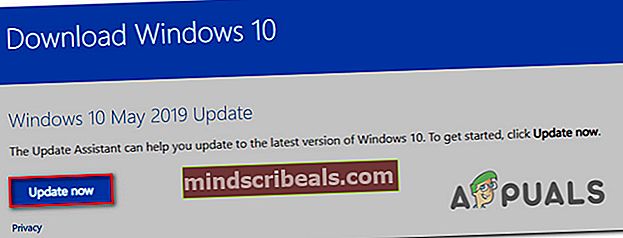
- Otevři Windows10Upgrade.exe instalační spustitelný soubor, který jste právě stáhli a klikli na Nyní aktualizovatzahájit proces aktualizace.
- Spustí se skenování, které určí, zda je váš počítač připraven zpracovat aktualizaci. Pokud je vše v pořádku, klikněte na Aktualizace aby asistent aktualizace stáhl aktualizaci.
- Počkejte, až bude proces dokončen (nezavírejte okno, dokud nebude proces dokončen).
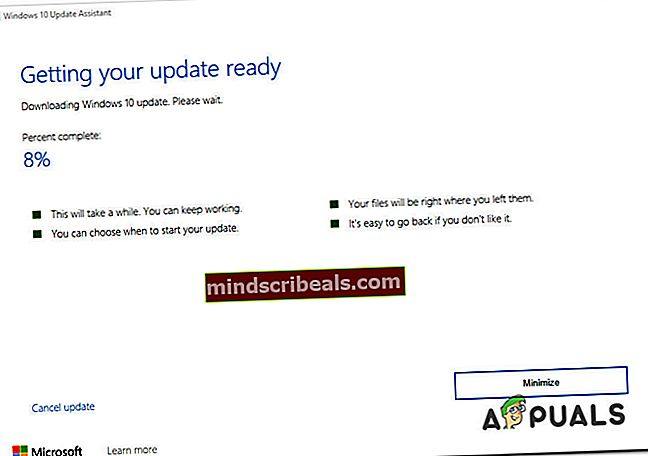
- Jakmile je stahování dokončeno, asistent aktualizace automaticky začne instalovat soubor, který dříve stáhl. Trpělivě počkejte, dokud se vaše sestavení WIndows neaktualizuje na nejnovější verzi, a poté restartujte počítač.
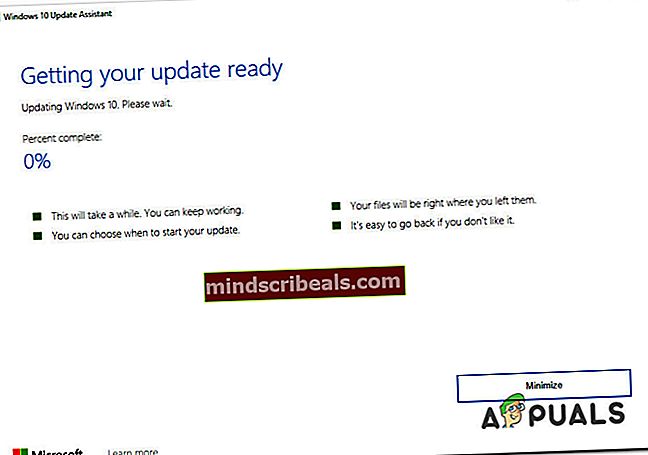
- Při příštím spuštění systému budete mít nejnovější verzi systému Windows, takže k instalaci aktualizace, která dříve selhala, není nutné používat službu Windows Update.
Pokud Update Assistant nedovolil vám obejít 0x800700d8chybový kód nebo se jím nechcete vyhnout, přejděte dolů k další metodě níže.
Metoda 4: Zakázání „Odložit upgrady“ (je-li k dispozici)
Jak se ukázalo, tento konkrétní kód chyby (0x800700d8)může nastat také v případech, kdy je váš počítač nakonfigurován na „Odložit upgrady“ místo okamžité instalace. Tato možnost Windows Update vám dává možnost odložit některé upgrady o několik měsíců (bezpečnostní opravy do této kategorie nespadají).
Mějte však na paměti, že ne všechny verze systému Windows obsahují tuto možnost Windows Update. Pokud máte podezření, že tato možnost může být zodpovědná za tento konkrétní problém, můžete zkontrolovat Pokročilé možnosti v nabídce Windows Update zjistěte, zda tomu tak je.
Několik uživatelů WIndows 10 Enterprise, kteří se tímto problémem zabývali, uvedlo, že byl vyřešen úplně, jakmile zruší zaškrtnutí šéfa spojeného s odloženými upgrady.
Zde je stručný průvodce zakázáním odložení upgradu v systému Windows 10:
- lis Klávesa Windows + R. otevřít Běh dialogové okno. Poté zadejte „ms-nastavení: windowsupdate„A stiskněte Enter otevřít Windows Update záložka Aktualizace a zabezpečení Jídelní lístek.

- Jakmile jste na obrazovce s aktualizací WIndows, přesuňte se na pravou stranu a klikněte na Pokročilé možnosti.
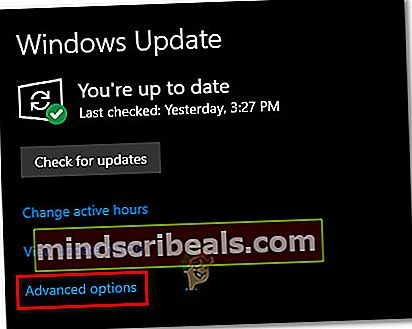
- V další nabídce zrušte zaškrtnutí políčka přidruženého k „Odložit upgrady‘.
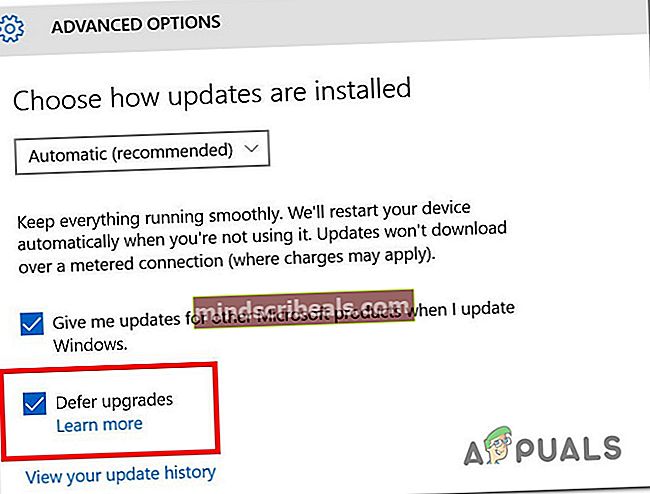
- Po deaktivaci této možnosti restartujte počítač a zkontrolujte, zda je problém vyřešen.
Pokud stále dochází ke stejnému problému i po zastavení schopnosti vašeho počítače odložit upgrady nebo tato metoda nebyla použitelná, přejděte dolů k další metodě níže.
Metoda 5: Resetování komponent WU
Pokud vám žádná z výše uvedených metod neumožnila opravit soubor 0x800700d8chyba, je to pravděpodobně proto, že máte co do činění s problémem WU, který účinně zastavil jeho schopnost instalovat nové aktualizace. V takovém případě byste měli být schopni vyřešit problém resetováním všech komponent a závislostí zapojených do tohoto procesu.
Několik postižených uživatelů potvrdilo, že tento problém dokázali vyřešit ručním resetováním všech součástí Windows Update ze zvýšeného příkazového řádku. Zde je stručný průvodce, jak to provést:
- lis Klávesa Windows + R. otevřete dialogové okno Spustit. Poté zadejte „Cmd“ uvnitř textového pole a stiskněte Ctrl + Shift + Enter otevřete zvýšený příkazový řádek. Pokud se zobrazí výzva UAC (Řízení uživatelských účtů), klikněte Ano udělit přístup správce.

- Jakmile jste ve zvýšeném okně příkazového řádku, zadejte následující příkazy v pořadí a stiskněte Enter po každém:
net stop wuauserv net stop cryptSvc net stop bits net stop msiserver
Poznámka:Po dokončení spouštění těchto příkazů budete účinně zastavovat služby Windows Update, instalační program MSI, kryptografickou službu a služby BITS.
- Jakmile se vám podaří zakázat všechny služby, spusťte ve stejném okně CMD následující příkazy a stiskněte Enter po každém přejmenovat Distribuce softwaru a Catroot2 složky:
ren C: \ Windows \ SoftwareDistribution SoftwareDistribution.old ren C: \ Windows \ System32 \ catroot2 Catroot2.old
Poznámka: Tyto dvě složky jsou zodpovědné za ukládání aktualizačních souborů, které používá aktualizační součást systému Windows. Když je přejmenujete, váš operační systém bude nucen vytvářet nové složky, které zaujmou jejich místo.
- Po dokončení kroku 3 zadejte tyto závěrečné příkazy v pořadí a po každém z nich stiskněte Enter, aby se spustily stejné služby, které byly dříve deaktivovány:
net start wuauserv net start cryptSvc net start bits net start msiserver
- Nainstalujte aktualizaci, která dříve selhala s kódem chyby, a zkontrolujte, zda je problém nyní vyřešen.
Pokud se stále setkáváte s 0x800700d8chyba, přejděte dolů na další metodu níže.
Metoda 6: Aktualizace systému BIOS na nejnovější verzi
Jak uvádí několik různých uživatelů, k tomuto konkrétnímu problému může dojít také v případech, kdy je verze systému BIOS výrazně zastaralá. S tímto problémem se téměř vždy setkáváme u počítačů Dell, ale existují i další výrobci se stejnými problémy.
Než však zahájíte proces aktualizace verze systému BIOS, mějte na paměti, že pokud tak učiníte bezohledně, může to vést k dalším problémům, pokud kroky aktualizace nebudou dodrženy do písmene.
Přesný proces aktualizace verze systému BIOS se bude lišit v závislosti na výrobci základní desky. Zde je oficiální dokumentace k aktualizaci systému BIOS pro nejoblíbenější výrobce základních desek:
- Dell
- ASUS
- Acer
- Lenovo
- Sony Vayo
Poznámka: Postupujte podle pokynů k aktualizaci verze systému BIOS na své vlastní riziko!